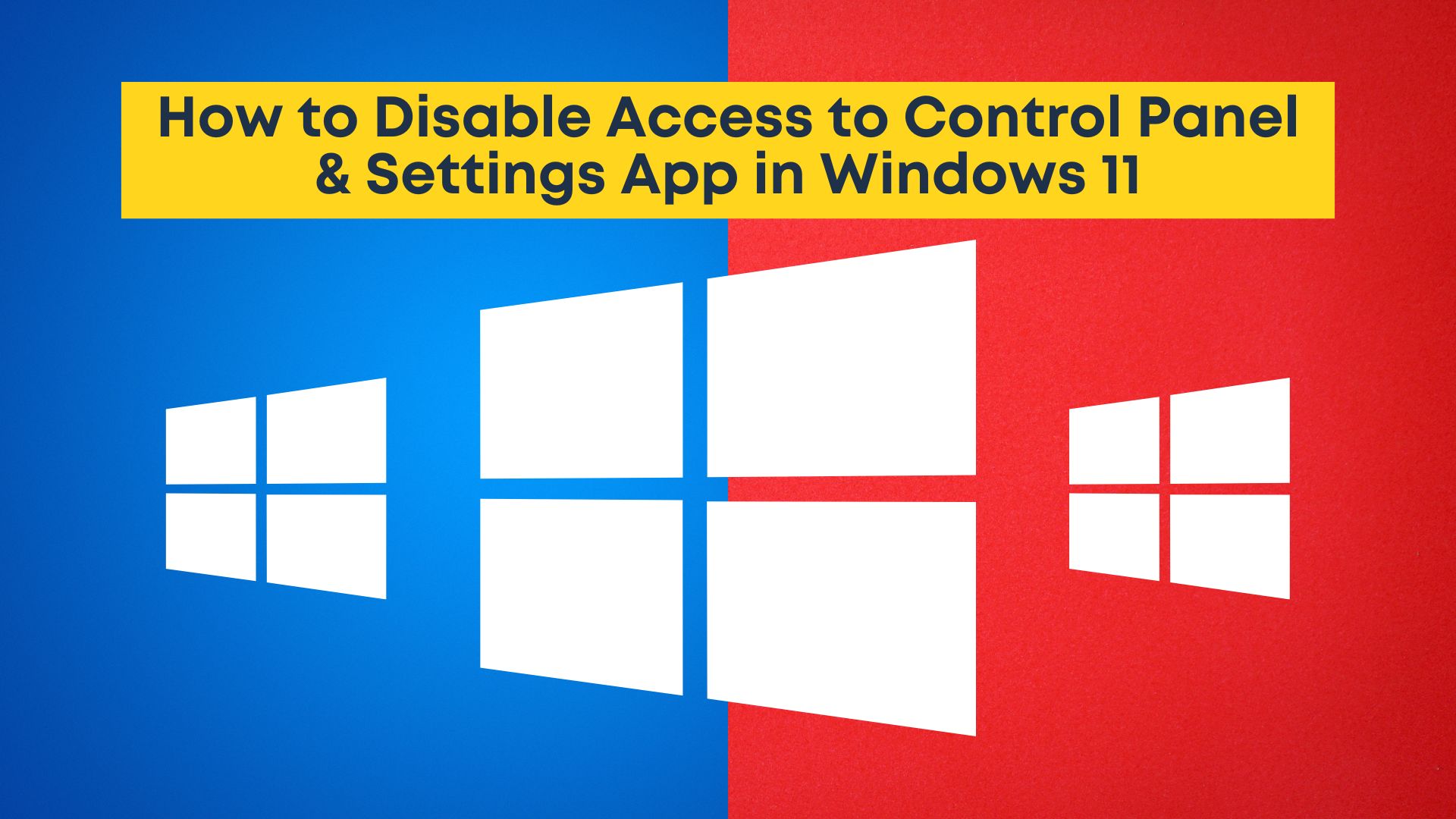Windows 11 имеет некоторые отличия от предыдущих версий, в том числе возможность настраивать различные аспекты компьютера из приложения «Параметры». Кроме того, приложение «Настройки» в Windows 11 призвано заменить классическую панель управления. Несмотря на это, мы по-прежнему можем использовать классическую панель управления.
Как запретить другим пользователям изменять настройки в Windows 11
Использование приложения «Настройки» или панели управления — это удобный способ получить доступ к большинству настроек в операционной системе. Если вам нужно поделиться своим компьютером с другими, вы можете отключить приложение «Настройки» и доступ к панели управления, чтобы они не могли изменять настройки системы.
Ниже приведены 2 простых способа отключить панель управления и приложение «Настройки» в Windows 11.
Способ 1: отключить приложение «Настройки» с помощью групповой политики
1. Перейдите в меню «Пуск» и найдите «изменить групповую политику“

2. Как только вы окажетесь в редакторе групповой политики, перейдите к: Конфигурация пользователя > Административные шаблоны > Панель управления

3. На правой панели дважды щелкните значок «Запретить доступ к панели управления и настройкам ПК» политика.
4. Откроется новое окно, и вы должны проверить Включенная опция затем нажмите Применять и ХОРОШО.

5. Перезагрузите компьютер, и приложение «Настройки» больше не будет запускаться.
Способ 2: отключить приложение настроек с помощью редактора реестра
1. Чтобы открыть Run Box, нажмите Win+R
2. Введите «regedit” и нажмите ОК.

3. Перейдите к HKEY_CURRENT_USER\Software\Microsoft\Windows\CurrentVersion\Policies\Explorer.
4. Щелкните правой кнопкой мыши пустую область и выберите Новое → Значение DWORD (32-битное).

5. Назовите вновь созданный DWORD NoControlPanelи установите его значение данных для 1 и нажмите ОК.

6. Если вы перезагрузите компьютер, вы не сможете получить доступ к приложению «Настройки».